Servicios Adicionales
Para proporcionar una mayor superficie de ataque para los varios componentes de Metasploit, nosotros habilitaremos e instalaremos algunos servicios adicionales dentro de nuestra maquina virtual con Windows.
Internet Information Services (IIS) and Simple Network Management Protocol (SNMP)
Para empezar, vaya al Panel de Control y abra "Add or Remove Programs". Seleccione "Add/Remove Windows Components" del lado izquierdo.
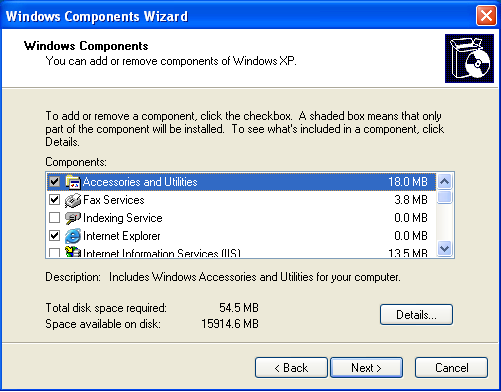
Seleccione la casilla "Internet Information Services (IIS)" y haga click en "Details". Seleccione la casilla "File Transfer Protocol (FTP) Service" y click en "OK". Por defecto, el servicio de IIS y FTP permite conexiones anónimas.
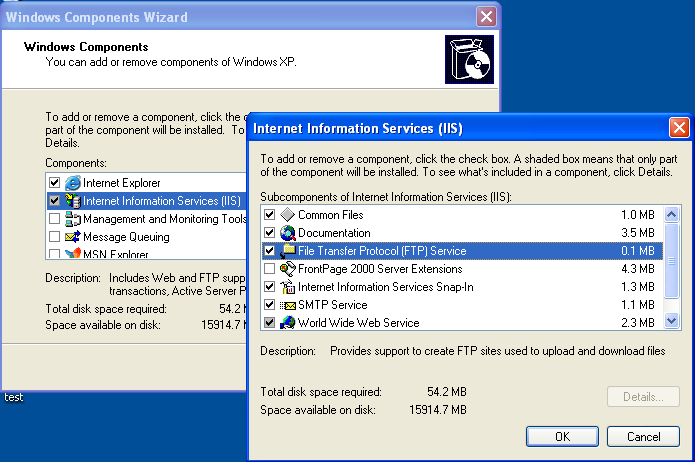
Por ultimo, seleccione la casilla de "Management and Monitoring Tools" y haga click en "Details". Asegurese que las dos opciones estén seleccionadas y haga click en "OK". Cuando este listo, click en "Next" para proceder con la instalación de IIS y SNMP.
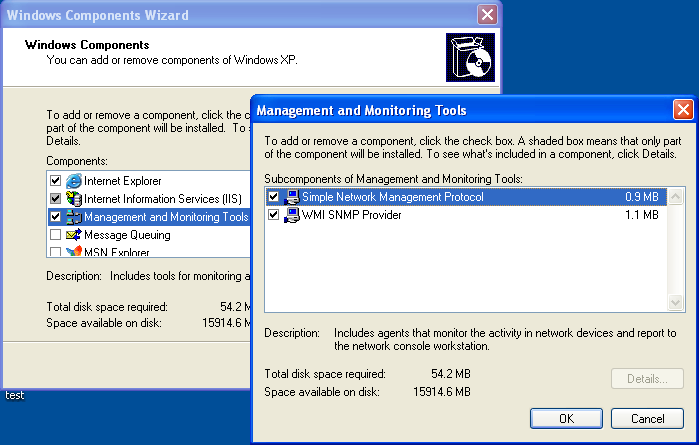
El .NET Framework instalado en la maquina virtual tiene un problema pero es fácil de solucionar. En el Panel de Control, seleccione "Add or Remove Programs" nuevamente, seleccione "Microsoft .NET Framework 2.0 Service Pack 1", y haga click en "Change".
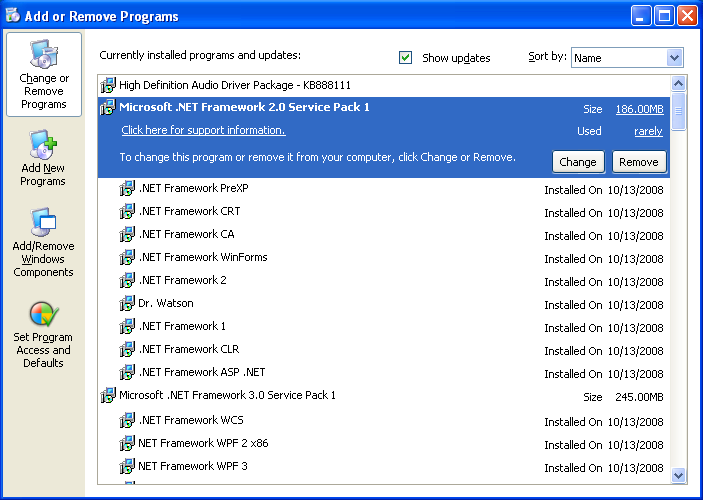
Una ventada aparecera y mostrara la barra de proceso y luego se cerrara. Este es un comportamiento normal, ahora puede salir del Panel de Control y proceder.
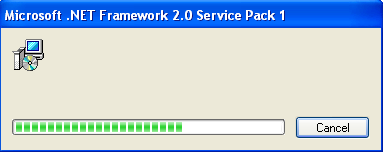
SQL Server 2005 Express
Tambien instalaremos la version gratuita de SQL de Microsft, SQL Server 2005 Express. Esto nos permitirá usar algunos de los diferentes modules de SQL en Metasploit. Primero, descargue la version sin el sirve pack de SQL Server Express desde aquí: http://www.microsoft.com/downloads/details.aspx?familyid=220549B5-0B07-4448-8848-DCC397514B41&displaylang=en
Tenga en cuenta que si esta usando una VM construida por usted para este curso, tendra que instalar el Windows Installer 3.1 y el .Net Framework 2.0 para instalar el SQL Express.
Windows Installer 3.1: http://www.microsoft.com/downloads/details.aspx?familyid=889482FC-5F56-4A38-B838-DE776FD4138C&displaylang=en
.NET Framework 2.0 http://www.microsoft.com/downloads/details.aspx?FamilyID=0856EACB-4362-4B0D-8EDD-AAB15C5E04F5&displaylang=en
Una vez que el instalador ha finalizado la descarga, podemos ejecutarlo y seleccionar todos los valores por defecto excepto "Authentication Mode". Seleccione "Mixed Mode", establezca "sa" con clave "password1", y luego continué con el resto de la instalación.
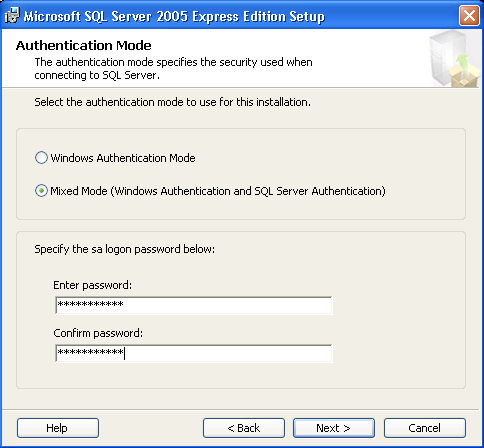
Ya completada la instalacion, tendremos que hacerlo accesible desde la red. Click "Start" -> "All Programs" -> "Microsoft SQL Server 2005" -> "Configuration Tools" -> "SQL Server Configuration Manager". Cuando se haya iniciado el administrador de configuración, seleccione "SQL Server 2005 Services", click derecho en "SQL Server (SQL EXPRESS)" y seleccione "Stop". Ahora, expanda "SQL Server 2005 Network Configuration" y seleccione "Protocols for SQLEXPRESS"
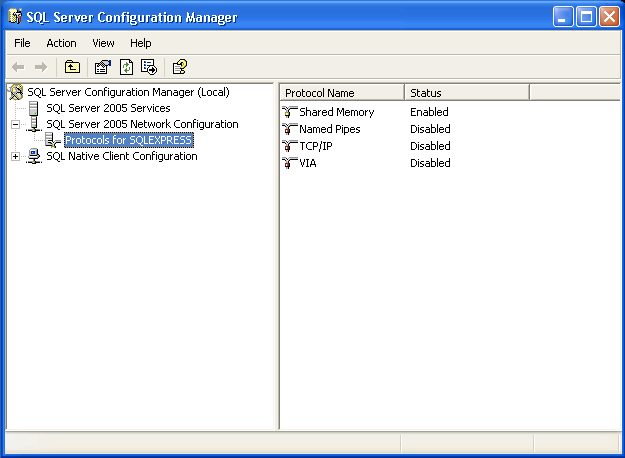
Doble click en "TCP/IP", cambie "Enabled" a "Yes", y cambie "Listen ALL" a "No" en la pestaña "Protocol"
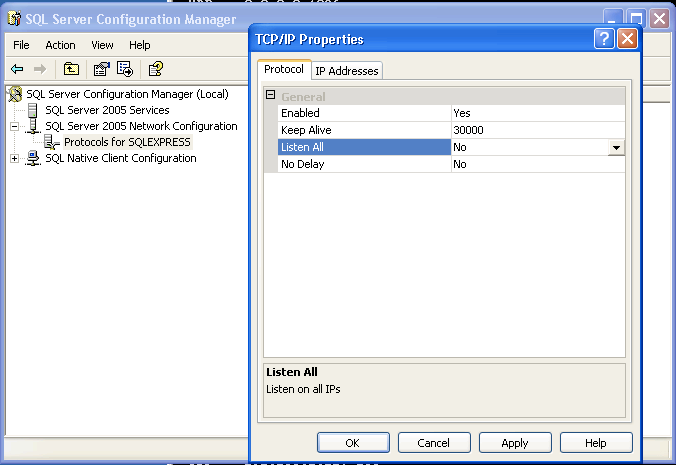
Ahora seleccione la pestaña "IP Addresses", y elimine todas las entradas en "IPALL". En la "IP1" y "IP2", elimine cualquier valor de "Dynamic Ports". Ambos IP1 y IP2, deberían tener "Active" y "Enabled" establecido en "Yes". Por ultimo, establezca la IP1 en "IP Adress" con su dirección de red local y la dirección IP2 a 127.0.0.1. La configuración tiene que ser similar al screenshot de abajo. Click "OK" cuando todo este configurado correctamente.
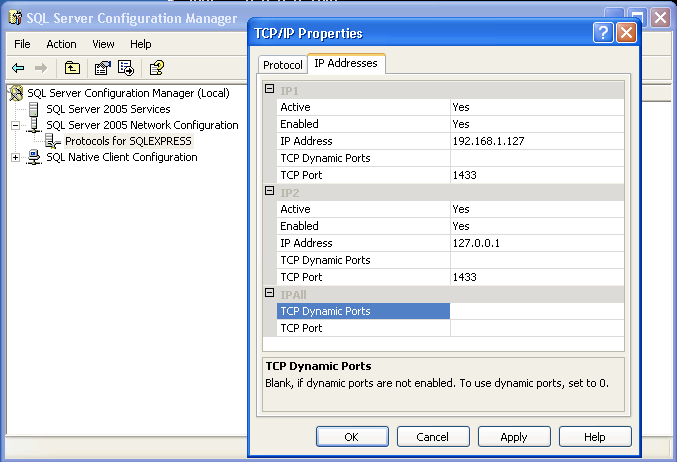
A continuación, habilitemos el servicio SQL Server Browser. Seleccione "SQL Server 2005 Services" y haga doble click en "SQL Server Browser". En la pestaña "Service", coloque el "Start Mode" en "Automatic" y de click en "OK".
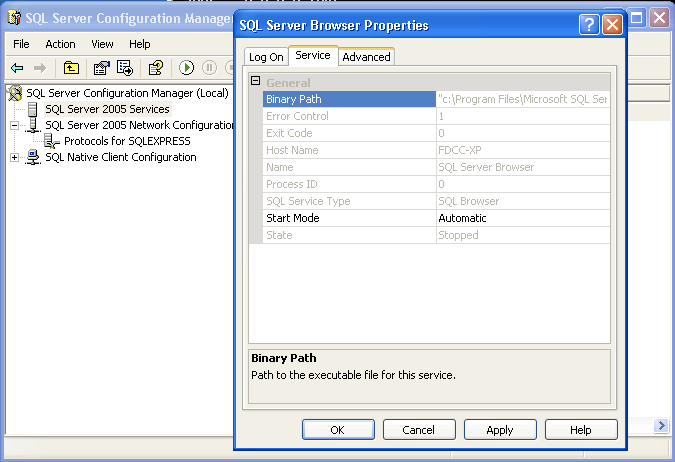
Por defecto, el servidor SQL se ejecuta bajo una cuenta con privilegios limitados lo que no permite muchas aplicaciones web personalizadas. Cambiaremos esto dando doble click "SQL Server (SQLEXPRESS)" y establecemos el inicio de sesion como "Local System account". Esto lo puede establecer tambien en "services.msc". Click "OK" cuando haya terminado.
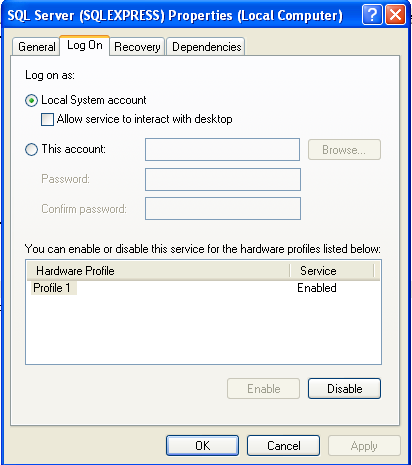
Con todo finalmente configurado, haga click derecho en "SQL Server (SQLEXPRESS)" y seleccione "Start". Haga lo mismo para el servicio "SQL Server Browser". Ahora puede salir de el Administrador de Configuración y verificar que el servicio este a la escucha correctamente ejecutando "netstat -ano" desde la linea de comandos. Usted vera a la escucha el puerto 1434 UDP asi como también su dirección IP escuchando por el puerto 1433.
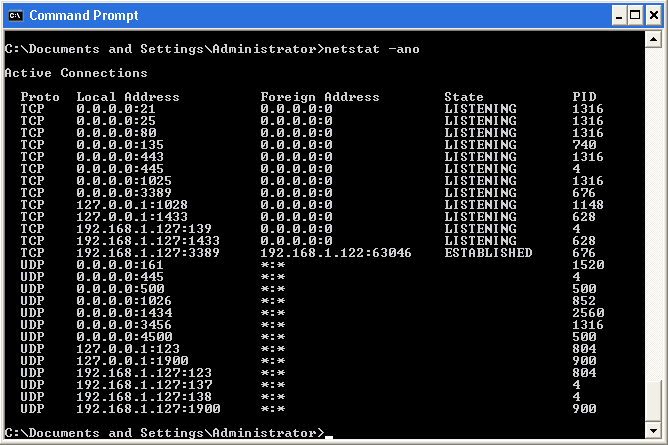
- Original by www.offensive-security.com
- Traslated by Jhyx







0 comentarios:
Publicar un comentario